怎么用wps手写签名 WPS手写签名功能的详细操作步骤
更新时间:2023-06-09 13:47:20作者:jiang
怎么用wps手写签名,WPS手写签名是一项方便实用的功能,可以让用户快速、准确地在电子文档上添加个人签名,使用WPS手写签名,不仅可以大幅提升工作效率,同时也能保障文档内容的真实性和完整性。以下是WPS手写签名的详细操作步骤,让您轻松学会如何使用这一功能。
具体方法:
1、打开wps office,找到需要签名的文件并打开。
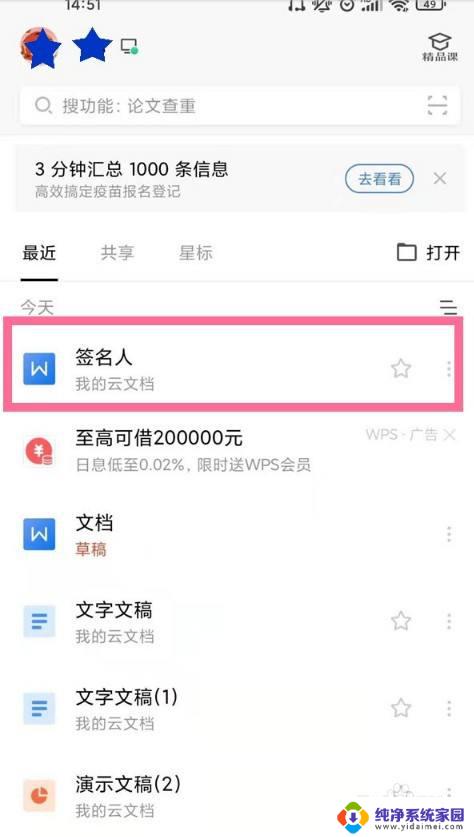
2、点击【编辑】进入编辑模式。
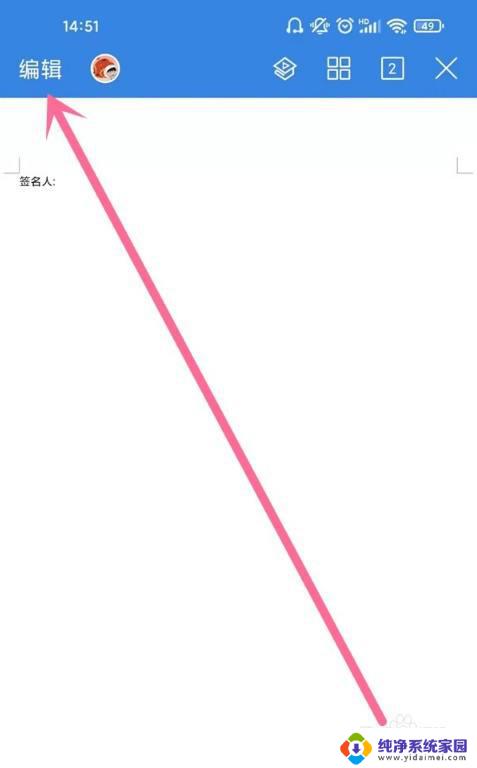
3、点击工具按钮。
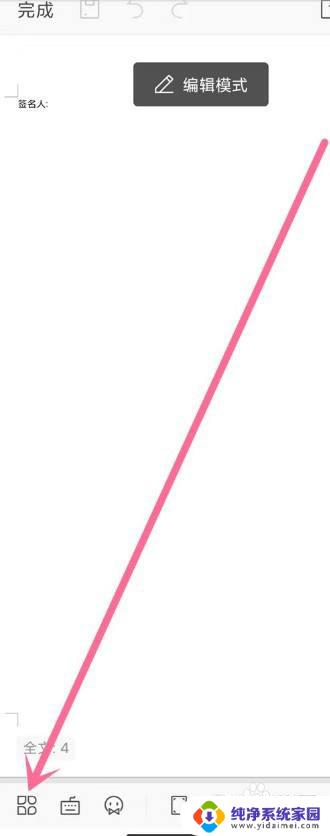
4、按住导航菜单向左拖动至【画笔】。
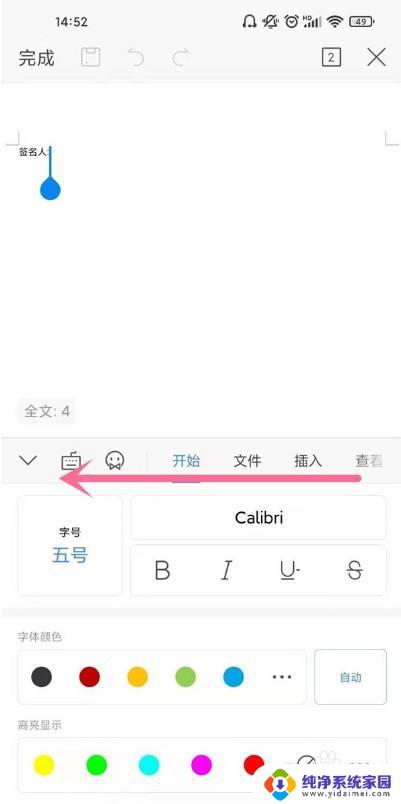
5、将【使用手指】开启。
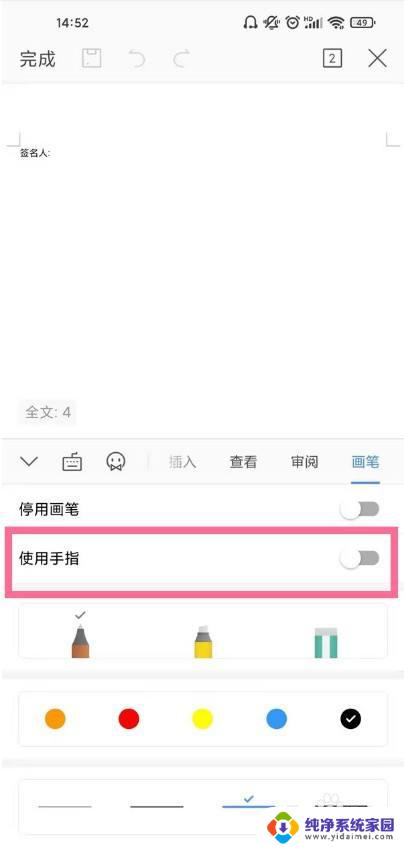
6、在文档对应位置签名,然后点击【保存】图标即可。
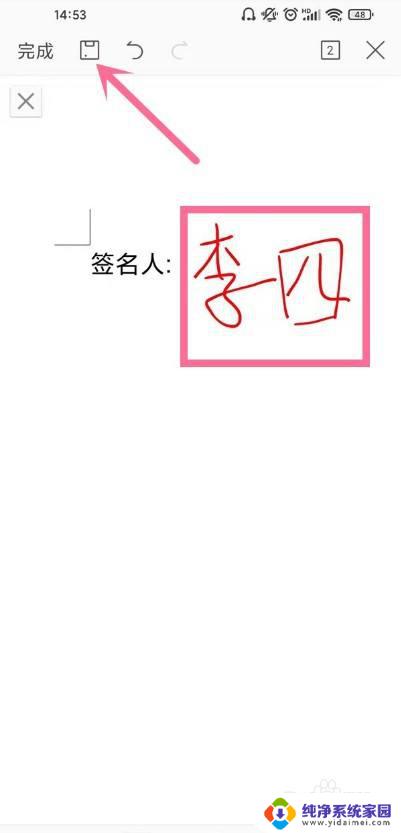
以上是如何使用 WPS 手写签名的全部内容,如果您遇到此类问题,可以尝试按照本文所述的方法进行解决,希望本文对您有所帮助。
怎么用wps手写签名 WPS手写签名功能的详细操作步骤相关教程
- wps 怎么手写签名 WPS手写签名功能怎么下载
- 微信文件手写签名如何操作 微信文件手写签名教程
- wps可以手写签名吗 WPS文字如何插入手写签名图片
- word怎么弄手写签名 怎么做个个性化手写签名
- docx怎么手写签名 Word文件上如何添加手写签名
- 文件签名怎么手写 Word文件如何添加手写签名
- 怎样在文档手写签名 Word文件如何添加手写签名
- 文档里如何手写签名 Word文件如何添加手写签名
- 电子签名word手机上怎么弄 手机上如何在Word文档中手写签名
- 手机上wps怎么改文件名字 手机WPS文件名修改步骤
- 笔记本开机按f1才能开机 电脑每次启动都要按F1怎么解决
- 电脑打印机怎么设置默认打印机 怎么在电脑上设置默认打印机
- windows取消pin登录 如何关闭Windows 10开机PIN码
- 刚刚删除的应用怎么恢复 安卓手机卸载应用后怎么恢复
- word用户名怎么改 Word用户名怎么改
- 电脑宽带错误651是怎么回事 宽带连接出现651错误怎么办